Messenger là một ứng dụng nhắn tin phổ biến trên điện thoại và các thiết bị khác như Realme C55 128GB, máy tính, máy tính bảng,… Mà nhiều người dùng đã chọn sử dụng. Tuy nhiên, có nhiều người muốn xoá tài khoản Messenger để bảo mật thông tin hoặc không muốn người khác đọc tin nhắn của mình. Dưới đây là hướng dẫn xoá tài khoản trên Messenger một cách nhanh chóng chỉ với vài thao tác!
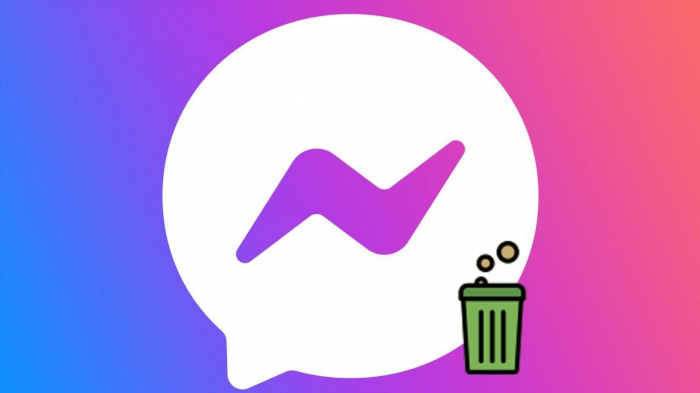
1. Cách gỡ đi tài khoản Messenger trên điện thoại
Cách xóa tài khoản Messenger trên iPhone và điện thoại Android rất dễ dàng. Dưới đây là một số gợi ý cho bạn:
1.1 Cách xóa tài khoản Messenger trên Android
Cách để xóa tài khoản Messenger trên điện thoại Android của các hãng như Realme, OPPO, Samsung,.. Có thể thực hiện theo hai phương pháp sau đây:
Phương pháp 1: Loại bỏ tài khoản Messenger qua mục “Cài đặt” trên điện thoại Android.
Đầu tiên, bạn vào phần “Cài đặt” trên giao diện chính sau đó lựa chọn mục “Quản lý ứng dụng”.
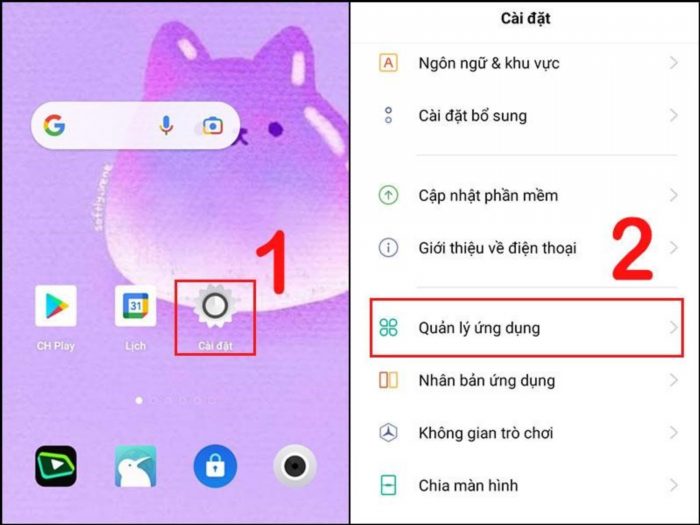
Bạn nhấp vào “Danh sách ứng dụng” sau đó chọn “Messenger” để tiếp tục.
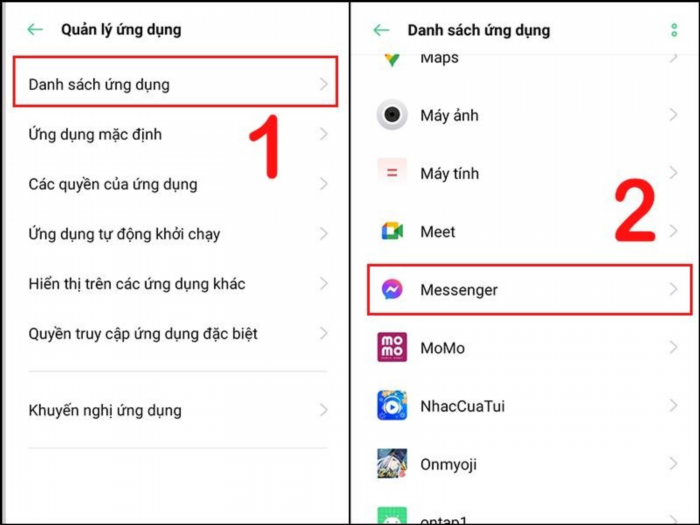
Bạn nhấn vào “Mức sử dụng bộ nhớ lưu trữ” sau đó chọn mục “Xóa cache” để tiếp tục.
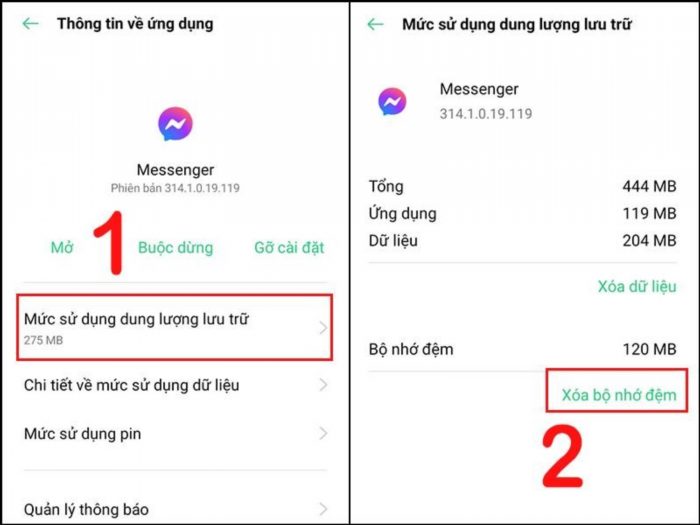
Tại đây, bạn bấm vào “Xóa thông tin” sau đó chọn “Xóa” trên màn hình để hoàn tất.
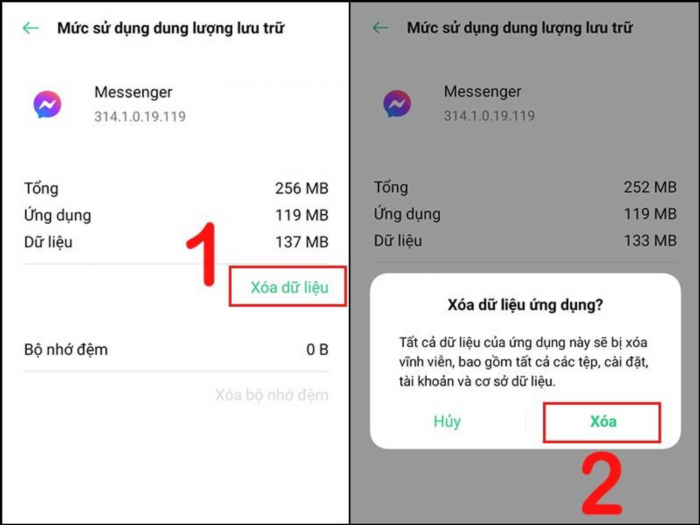
Phương pháp thứ hai: Xóa tài khoản Messenger bằng ứng dụng Facebook.
Bạn vào Facebook và chọn biểu tượng ba dấu gạch ngang ở phía trên cùng bên phải giao diện.
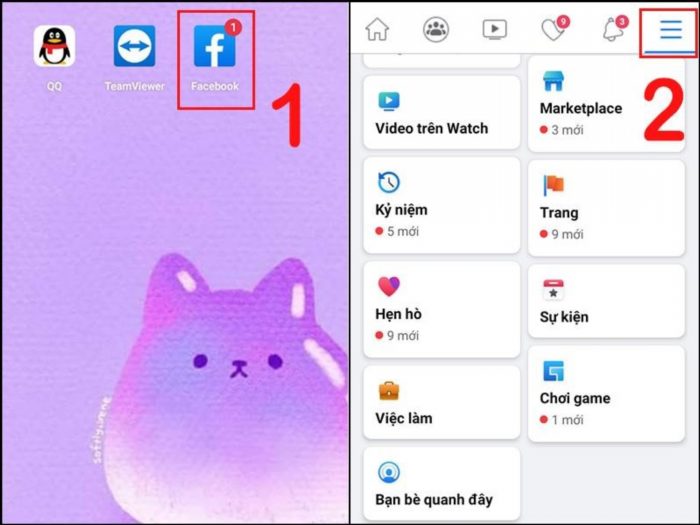
Bạn hãy chọn mục “Cài đặt & quyền riêng tư” và sau đó nhấn vào “Cài đặt”. Sau đó, trong phần “Bảo mật”, hãy lựa chọn “Bảo mật và đăng nhập”.
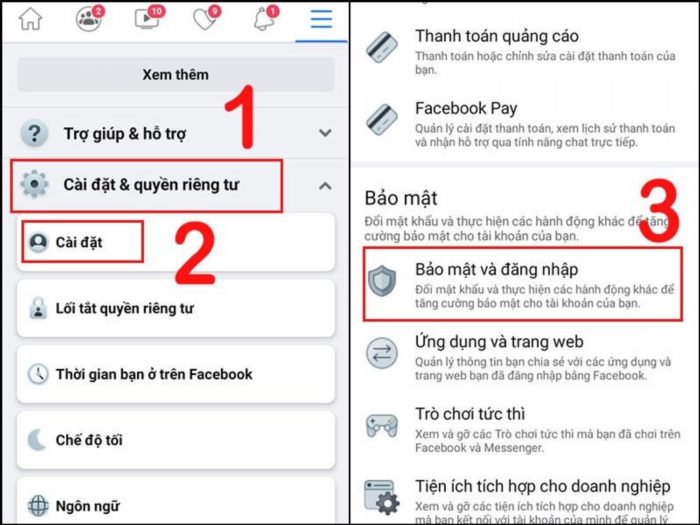
Khi bạn đăng nhập vào phần “Nơi bạn đã đăng nhập”, hãy chọn “Xem tất cả”. Sau đó, nhấn vào dấu ba chấm trước thiết bị mà bạn muốn gỡ bỏ tài khoản Messenger.

Màn hình hiển thị thông báo, bạn bấm vào “Đăng xuất” để xoá tài khoản Messenger khỏi điện thoại.
1.2 Cách xóa tài khoản Messenger trên iPhone
Nếu đang sử dụng điện thoại iPhone, bạn có thể xoá tài khoản ứng dụng Messenger theo các bước sau đây:.
Bạn vào Messenger trên điện thoại iPhone và nhấn vào biểu tượng hình ảnh đại diện ở góc bên trái phía trên màn hình.
Bạn khởi động ứng dụng Messenger sau đó click vào biểu tượng avatar ở góc trên bên trái của giao diện.
Hãy nhấp vào “Cài đặt tài khoản” và sau đó chọn “Bảo mật”. Tại đây, hãy nhấp vào “Bảo mật và đăng nhập” để tiếp tục.
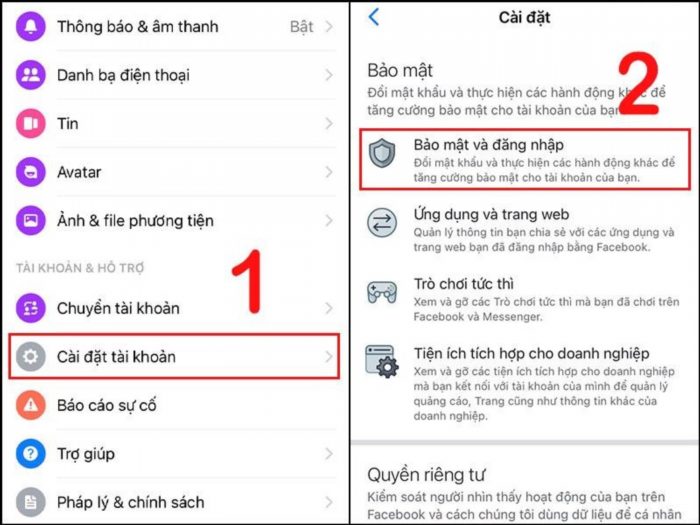
Bạn hãy chọn mục “Xem thêm” và sau đó nhấp vào biểu tượng ba chấm bên cạnh tên thiết bị mà bạn muốn xóa tài khoản Messenger. Sau đó, hãy nhấn vào “Đăng xuất” để hoàn tất quá trình.
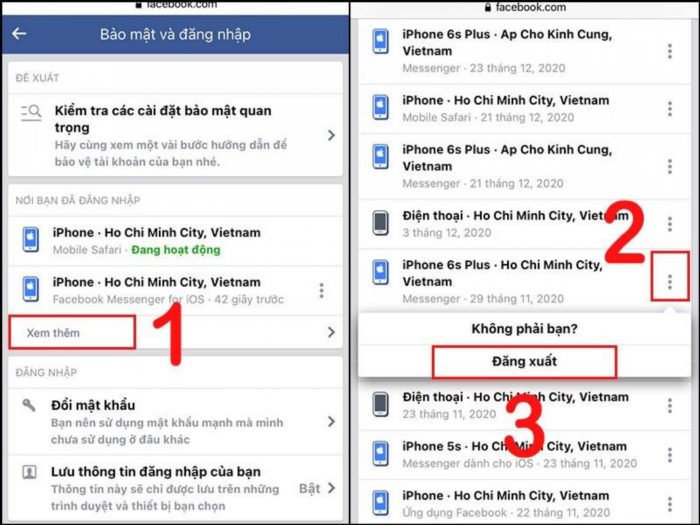
2. Cách xóa tài khoản Messenger trên máy tính
Người dùng có thể thực hiện các thao tác sau trên máy tính để gỡ tài khoản Messenger, ngoài cách sử dụng điện thoại.
≫>>Xem thêm: Cách phục hồi tin nhắn đã bị xóa trên Messenger 100% thành công.
2.1 Cách gỡ tài khoản Messenger từ xa trên máy tính
Để loại bỏ tài khoản Messenger từ xa thông qua máy tính, bạn thực hiện theo các bước sau:.
Bạn khởi chạy trình duyệt trên máy tính sau đó truy cập vào Facebook.
Bạn hãy nhấp vào biểu tượng mũi tên chỉ xuống để mở “Cài đặt”. Tiếp theo, bạn chọn “Cài đặt & quyền riêng tư”.
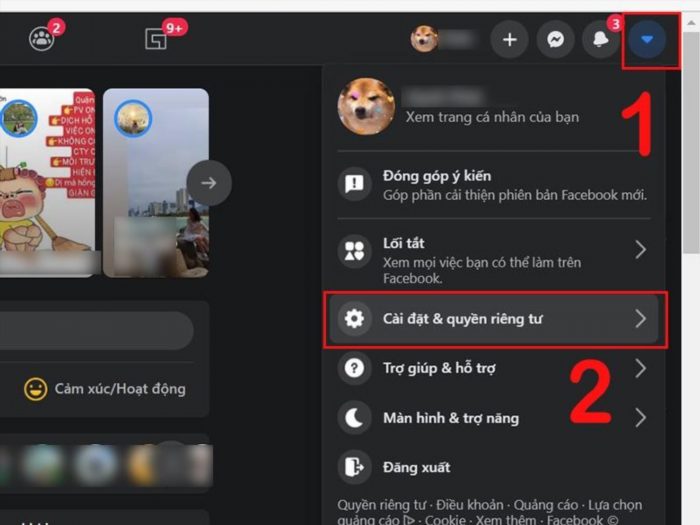
Bạn bấm vào phần “Cài đặt” để tiếp tục.
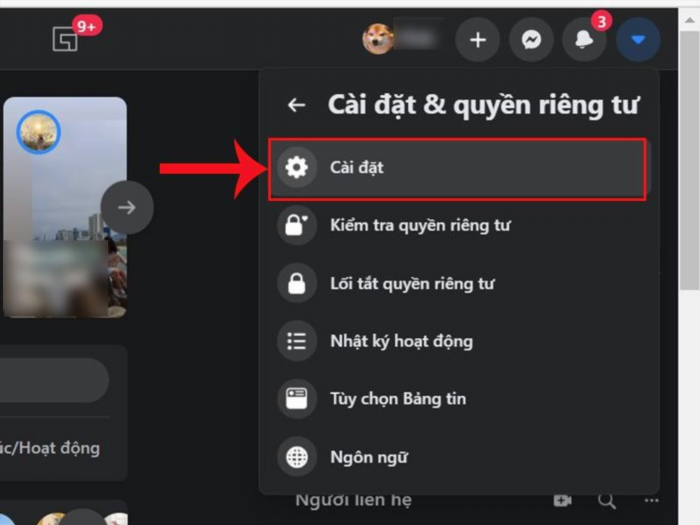
Nhấp chuột vào phần “Bảo mật và đăng nhập” và sau đó chọn “Xem thêm” trong mục “Nơi bạn đã đăng nhập”.
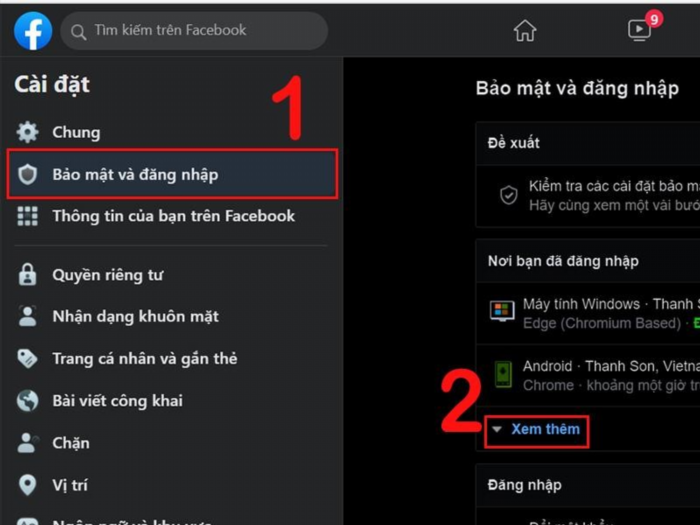
Tại đây, bạn nhấn vào dấu ba chấm bên cạnh tên thiết bị muốn xóa tài khoản Messenger rồi chọn “Đăng xuất”.
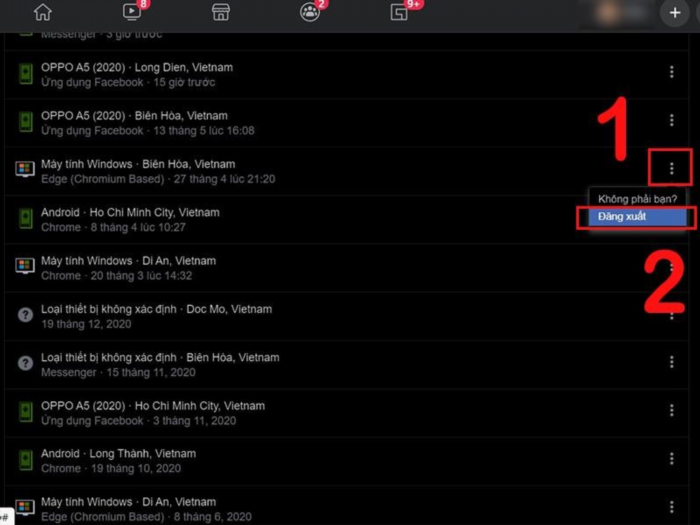
Bạn còn có thể lựa chọn “Đăng xuất khỏi tất cả” để xóa tài khoản Messenger khỏi mọi thiết bị đã được đăng nhập trước đó.
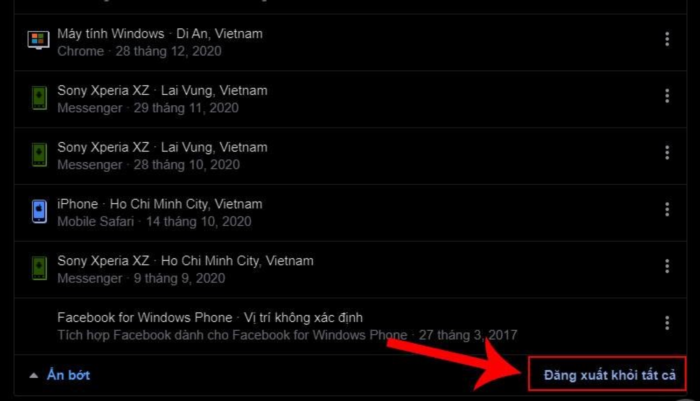
2.2 Cách xóa tài khoản trên Messenger nền web trên máy tính
Để xóa tài khoản Messenger trên trình duyệt web của máy tính, chỉ cần nhấn vào biểu tượng ba chấm ở góc trái màn hình và sau đó chọn “Đăng xuất”.
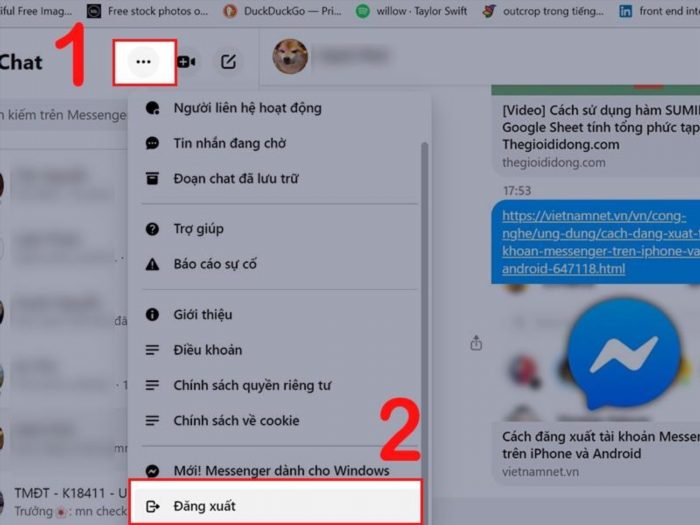
3. Một số câu hỏi thường gặp về việc xóa tài khoản Messenger
Dưới đây là một số câu hỏi thường gặp khi muốn xóa tài khoản Messenger.
3.1 Vì sao không xóa được tài khoản Messenger?
Nếu bạn không thể xoá tài khoản Messenger thì có thể là do:
Trường hợp bạn đang đăng nhập vào chỉ một tài khoản, Messenger sẽ không cho phép bạn đăng xuất.
Bạn đang dùng ứng dụng Messenger phiên bản lỗi thời.
Điện thoại gặp vấn đề phần mềm nên bạn cần restart lại thiết bị.
Nếu bạn muốn xóa tài khoản Messenger vĩnh viễn, hãy thao tác qua ứng dụng Facebook. Cụ thể, bạn phải xóa tài khoản Facebook mới có thể gỡ bỏ tài khoản Messenger hoàn toàn.
3.2 Xóa tài khoản Messenger có ảnh hưởng gì không?
Không có ảnh hưởng gì đến ứng dụng và dữ liệu trong tài khoản trước, vì vậy bạn có thể đăng nhập lại tài khoản Messenger để sử dụng như bình thường.
≫>>Xem thêm: Các phương pháp khoá Messenger tạm thời trên điện thoại và máy tính.
3.3 Khi đăng nhập lại có thể xem được tin nhắn trước đó không?
Messenger cho phép bạn xem tin nhắn trước đó khi đăng nhập lại tài khoản trên ứng dụng, nhờ tính năng tự động đồng bộ và lưu trữ dữ liệu.
Mong rằng việc sử dụng các phương pháp xóa tài khoản Messenger qua điện thoại di động và máy tính sẽ giúp bạn bảo vệ thông tin quan trọng trong ứng dụng. Chúc bạn thành công!

